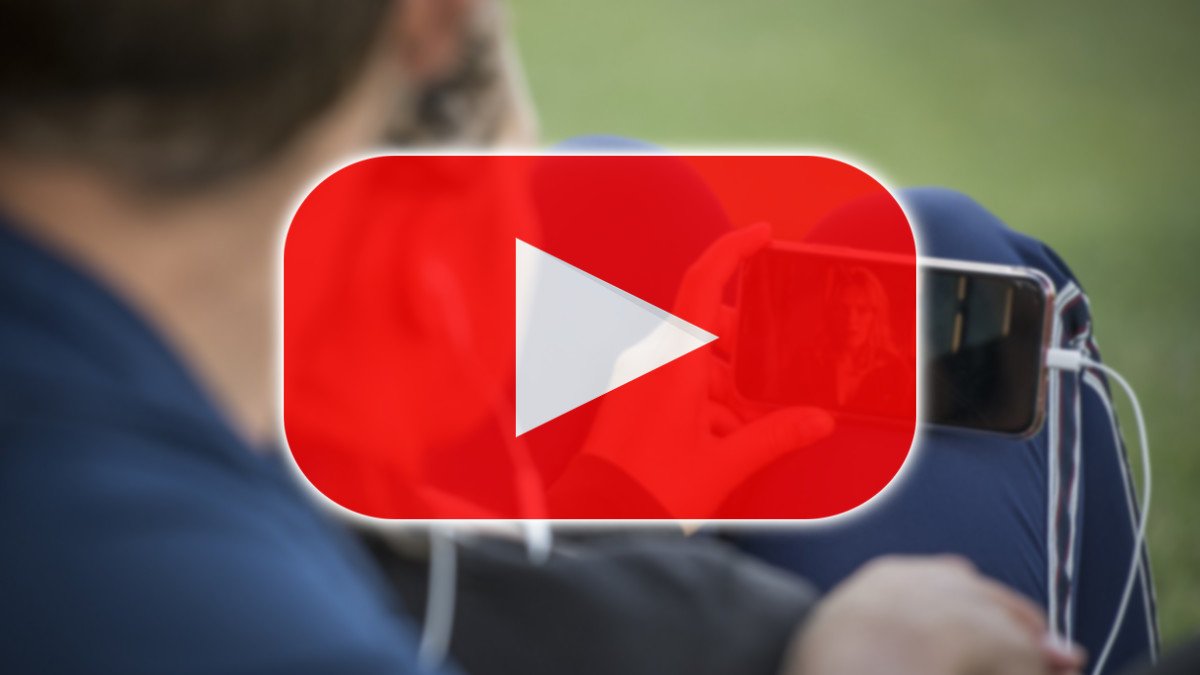Es muy probable que quieras saber de qué forma se puede reducir el consumo de datos móviles cuando ves vídeos de YouTube en tu móvil con la conexión de datos, así no gastarás tanto megas que podrás utilizar para otro momento ya que quizá te hagan falta más adelante.
Cuando navegas en YouTube con conexión WiFi no hay de que preocuparse, la cosa cambia cuando estás fuera de casa cuando quieres ver algo en YouTube y no te queda más remedio que hacerlo con tu tarifa de datos, y es aquí cuando pueden comenzar los problemas de gasto.
Ver un vídeo de YouTube conlleva un gasto de megas, cuanta mejor calidad tenga mayor será el consumo y también cuánto más tiempo pases viendo vídeos. Sin embargo, si no tienes otra opción, te vamos a mostrar que cosas puedes hacer para ahorrar unos megas y reducir ese consumo.
Baja la calidad general de todos los vídeos
Una de las primeras tareas que debes acometer es la bajada de calidad de los vídeos. Ver un vídeo en 1080p no gastará lo mismo que en 480 p o 720p, cuanta mayor sea la resolución, más consumo de datos experimentarás, así que esto es una buena opción para comenzar.
Sí que debes tener en cuenta que verás un vídeo con pero calidad de imagen, pero es el peaje que tienes que pagar para intentar reducir ese consumo de datos mientras estás conectado a Internet con los datos móviles. En la aplicación de YouTube para iOS se puede ajustar esto.
Solo tienes que entrar en la aplicación y seguir estos pasos:
- Pulsa en tu imagen de perfil y luego entra en “configuración”.
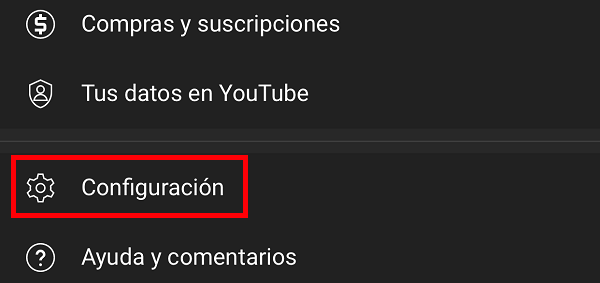
- Ahora accede a “preferencias de calidad de vídeo”.
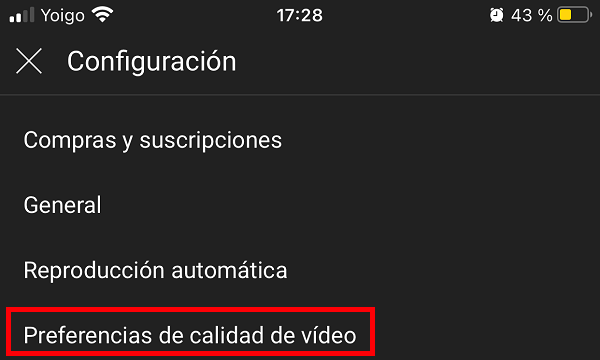
- Entra en “en redes móviles”. Por último, selecciona la casilla “ahorro de datos” para que se priorice el ahorro de megas de tu tarifa en detrimento de calidad del vídeo.

En Android esta opción puede ser diferente, así que es cuestión de entrar en la configuración de YouTube y buscar algún parámetro para bajar la calidad de los vídeos de que se reproducen, o incluso que la calidad HD solo quede reservada para ver vídeos cuando estás conectado con WiFi.
Baja la calidad de un vídeo concreto
El ajuste anterior lo que hace es dejar la misma calidad para todos los vídeos que veas en YouTube, pero posiblemente te interese reproducir a una calidad más baja un vídeo concreto y eso te ayudará también a reducir el consumo de más megas.
Eso lo puedes realizar en la ventana de reproducción del vídeo siguiendo estos pasos:
- Abre el vídeo que vas a ver y ponlo en pausa para que no se reproduzca. Ahora haz un clic encima del vídeo y pulsa en el icono de los tres puntos que aparece arriba a la derecha.
![]()
- En el menú que se abre pulsa en “calidad”.
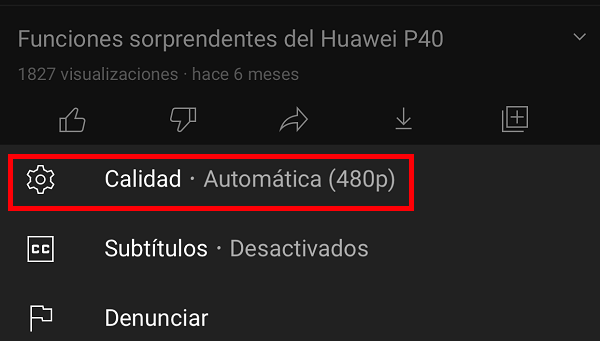
- Ahora elige “avanzada”.
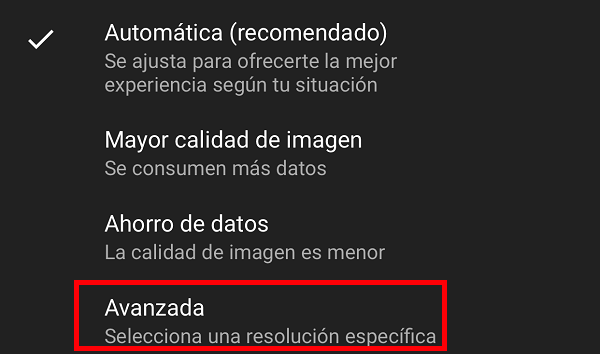
- Elige 144p, la resolución más baja si vas a escuchar la música de un vídeo que no vas a ver, aunque puede elegir la calidad que más te convenga en cada momento si quieres ver el vídeo con un mínimo de calidad de imagen.
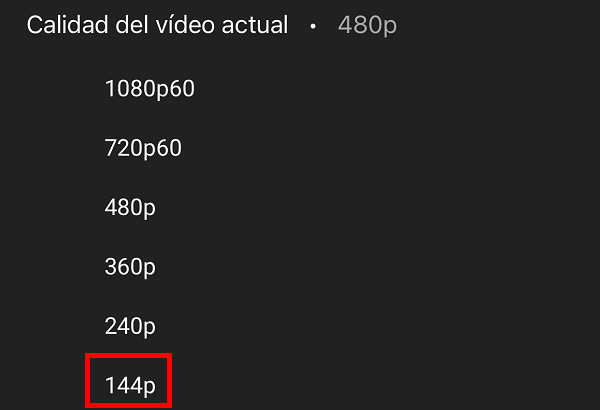
Desactiva la reproducción automática de vídeos
En la app de YouTube para iOS también existe otro parámetro que te ayudará a reducir el consumo de los datos móviles de tu tarifa, y es la posibilidad de poner en pausa la reproducción automática de vídeos cuando finaliza uno, para que así no comience el siguiente sin tu permiso.
El parámetro de activa de la siguiente manera:
- Abre la app de YouTube, pulsa en la imagen de perfil y entra en “configuración”.
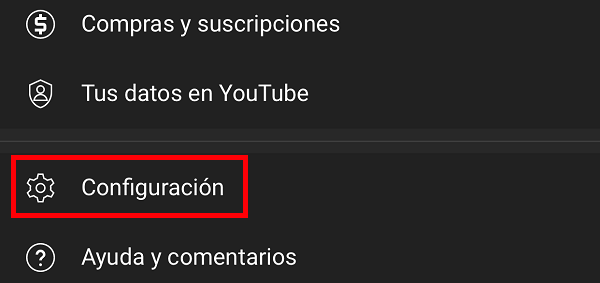
- Una vez dentro entra en la opción “reproducción automática” y desactiva la casilla.
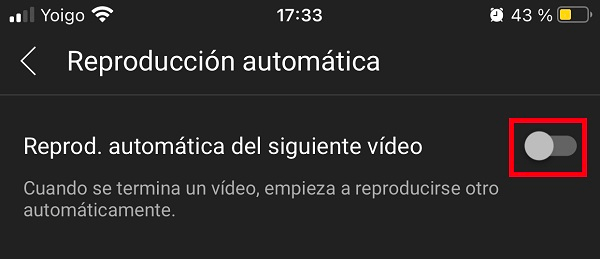
Subidas de vídeos solo en WiFi
Si eres creador de vídeos de YouTube y tienes que subir un vídeo, mejor hazlo cuando estés conectado a una red WiFi, de lo contrario los megas de tu tarifa móvil se verán reducidos por el importante gasto que esta acción supone cuando lo haces conectado mediante datos móviles.
Por tanto, lo mejor es que actives un parámetro de la app de YouTube para que no te despistes y no te permita la subida de vídeos con datos, así podrás reducir más datos, para eso entra en la app, pulsa en tu imagen, luego entra en configuración y por último acceder a “subidas”, ahí tienes que marcar “subir solo con WiFi”.
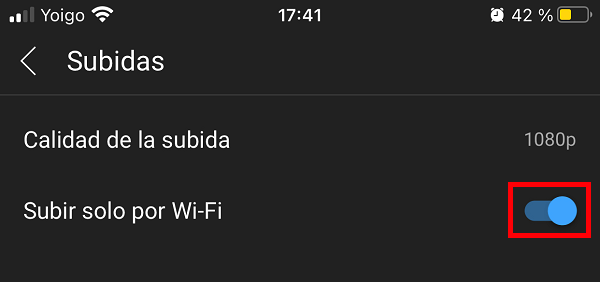
Haz que YouTube te avise para un descanso
Desde hace poco tiempo en YouTube se puede crear un recordatorio para que puedas descansar de ver vídeos que, aparte da ayudar a tu vista, también verás reducida el consumo de datos móviles porque a partir de ahí podrás decidir por ti mismo si seguir viendo vídeos o descansar.
Se trata de una herramienta para recordarte que estás viendo vídeos de YouTube con tu tarifa de datos, así te podrás dar cuenta y parar en ese momento para reducir datos. Este recordatorio se activa de la siguiente forma:
- Nuevamente, una vez dentro de YouTube, pulsa en la imagen de tu cuenta. Ahora entra en “tu tiempo de visualización”.
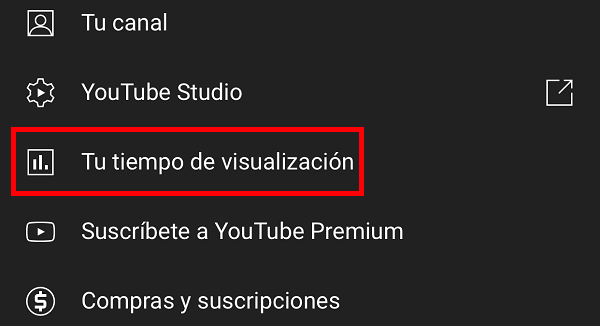
- Activa la casilla “recordarme que me tome un descanso” y pon el tiempo más bajo, que es de 5 minutos. Mientras te encuentres dentro de YouTube, cuando llegue ese momento la app te avisará.
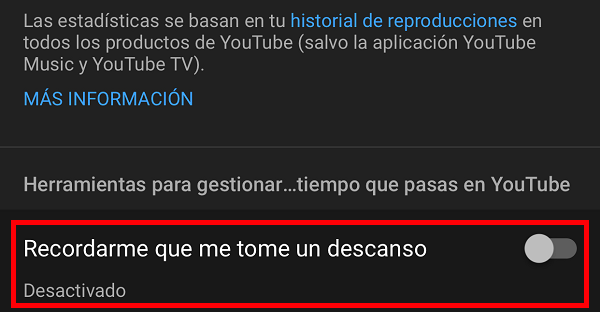
En cualquier caso, para evitar sustos en tu factura, lo recomendable es que siempre que puedas visualiza vídeos de YouTube con conexión WiFi y si no puede ser así, al menos lleva un control de cuánto datos vas gastando en el mes, aunque si tienes una tarifa con muchos gigas y usas YouTube de manera puntual para ver vídeos por poco tiempo no debes preocuparte.
- Ver Comentarios